当前位置:首页 > 帮助中心 > u盘系统盘制作重装方法?u盘启动盘制作重装方法【详细步骤】
u盘系统盘制作重装方法?u盘启动盘制作重装方法【详细步骤】
u盘系统盘制作重装方法?u盘大概是大家身边比较容易找到的一个工具,但是你知道它可以制作成一个非常有用的工具吗?是的,你可以通过大白菜等工具,将u盘制作成一个u盘启动盘,里面包含很多软件,可以修复系统或重装系统。下面就一起来看看u盘启动盘制作重装方法详细步骤。
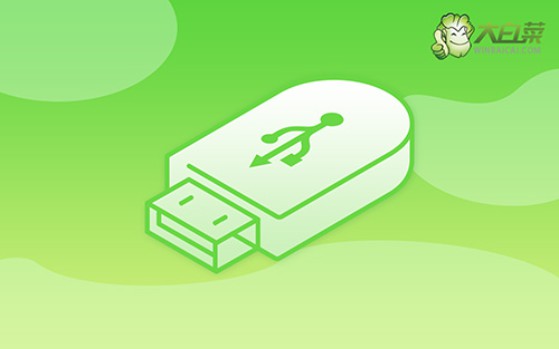
一、系统u盘安装工具
镜像版本: Windows 10专业版
工具软件:大白菜u盘启动盘制作工具(点击红字下载)
二、系统u盘安装准备
1、u盘启动盘很重要,即使你不打算花大钱购买高价的U盘,也要避免选择一些不知名的牌子。否则,系统重装时可能因为U盘质量问题而失败,那样可就麻烦了。
2、如果你的电脑问题太严重,无法在本机操作,那就要在其他电脑上制作U盘启动盘。但别忘了在制作完毕后,下载系统镜像保存在其中。
3、选用可靠的系统镜像至关重要,建议下载经过安全验证的镜像,比如在“msdn我告诉你”网站下载的镜像就是个不错的选择。
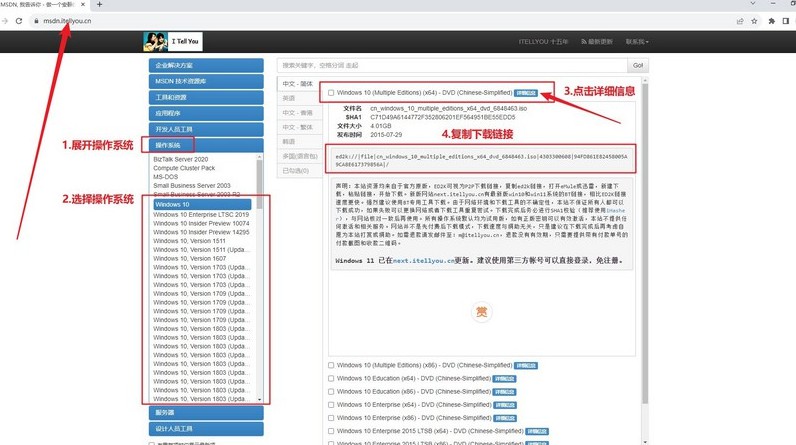
三、系统u盘安装步骤
第一步:准备制作U盘
1、打开浏览器,前往大白菜官网winbaicai,下载所需的U盘启动盘制作工具并解压。
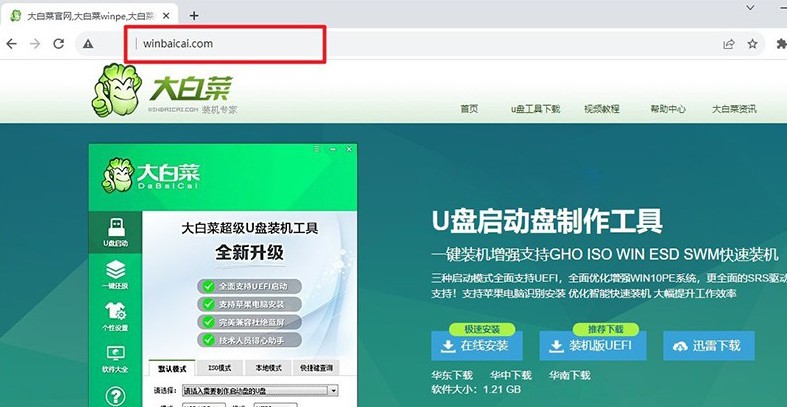
2、运行大白菜u盘制作工具,点击“一键制作成USB启动盘”,等待制作完成。
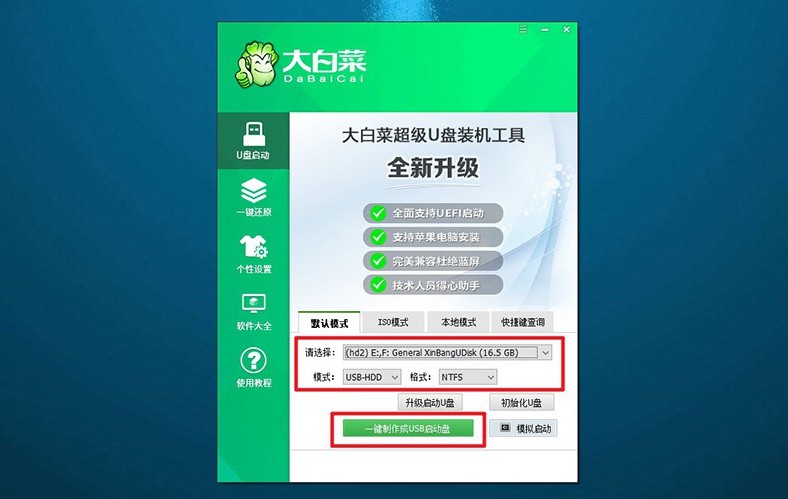
第二步:准备启动U盘
1、查询对应电脑品牌的u盘启动快捷键,跳转查询或者看图查询。
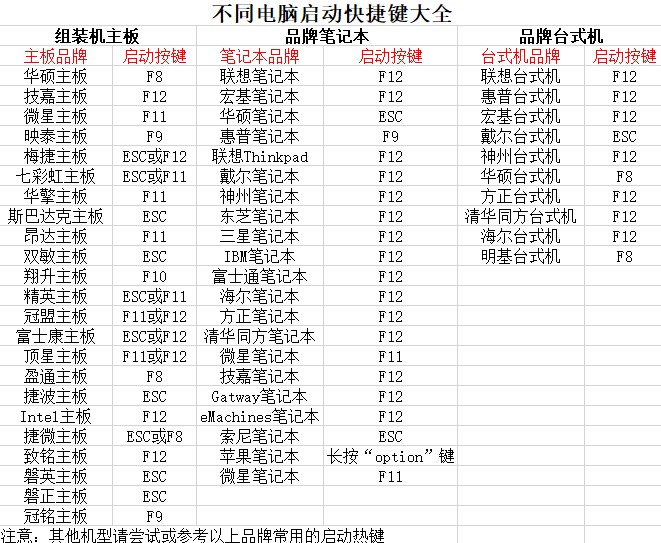
2、将制作好的U盘启动盘插入电脑,重新启动电脑并按下相应的U盘启动快捷键。
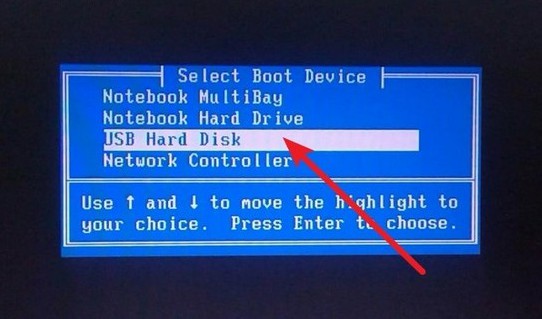
3、进入大白菜主菜单,选择【1】启动Win10X64PE,按下回车键。

第三步:准备U盘重装系统
1、打开大白菜装机软件,将系统镜像安装到C盘,点击执行。
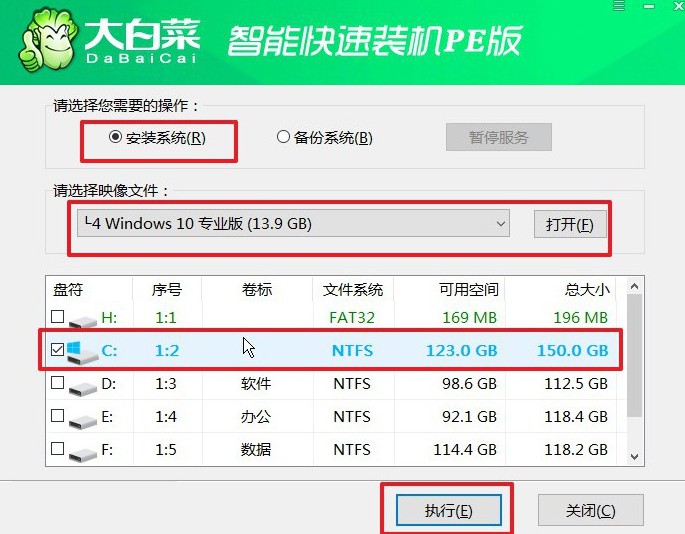
2、在弹出的还原窗口中选择默认选项,点击“是”,让软件自动执行操作。
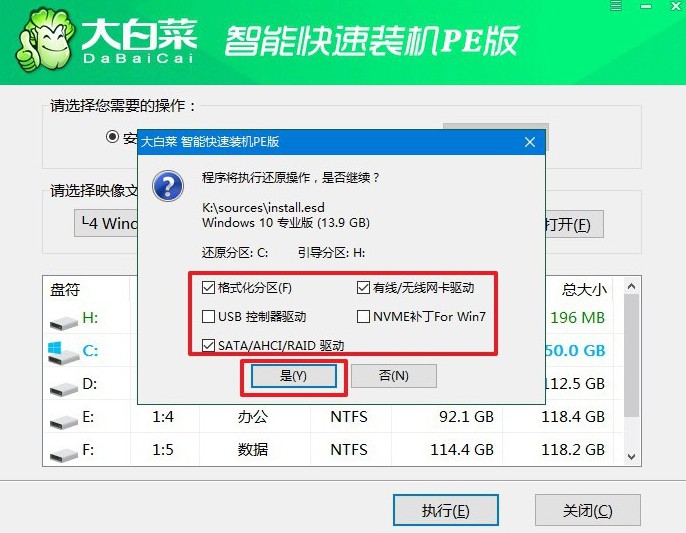
3、在Windows安装部署界面,勾选“重启”选项,电脑会自动重启。
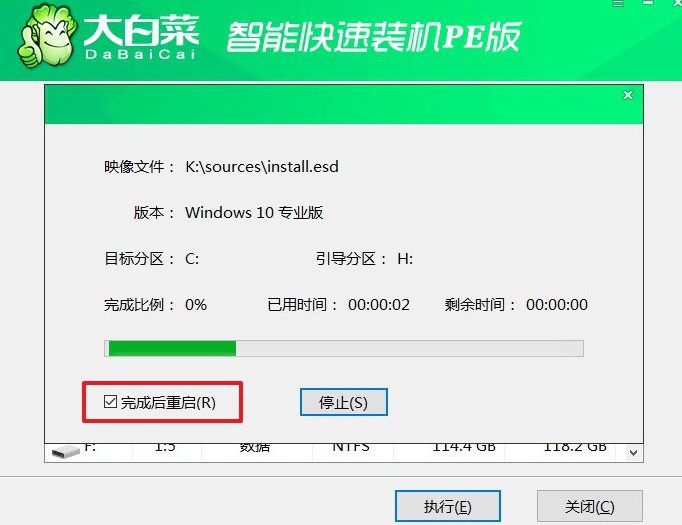
4、电脑将会多次重启,第一次重启后拔出U盘,耐心等待Windows系统安装完成。

四、系统u盘安装问题
重装系统后usb不能用了怎么办?
缺少USB驱动程序:重新安装操作系统后,可能会出现缺少USB控制器驱动程序的情况,导致USB端口无法正常工作。你可以尝试从计算机制造商的官方网站或主板制造商的网站上下载并安装最新的USB控制器驱动程序。
BIOS设置问题:检查计算机的BIOS设置,确保USB控制器已经启用。在BIOS设置中,有时可以找到相关的USB设置选项,例如"USB Legacy Support"或"USB Controller",确保它们已启用。
USB设备冲突:有时,某些USB设备可能会与系统的某些设置或驱动程序发生冲突,导致其他USB设备无法正常工作。尝试将所有外部USB设备(除了必要的键盘和鼠标)断开,然后逐个重新连接,以确定是否有设备引起了问题。
USB端口故障:有时,USB端口本身可能会出现故障。尝试在其他USB端口上连接设备,或者尝试在其他计算机上连接同一设备,以确定是否是USB端口本身的问题。
操作系统问题:在某些情况下,重新安装操作系统可能会出现错误,导致USB端口无法正常工作。如果其他方法都无法解决问题,可以考虑重新安装操作系统或者尝试恢复系统到先前的状态。
关于u盘启动盘制作重装方法详细步骤,就讲解到这里了,希望可以帮助到有需要的朋友。对比光盘重装系统,U盘启动盘不仅便于携带,而且读写速度快,功能也是十分有用。比如说你遇到系统引导故障,它就可以轻松修复解决。

